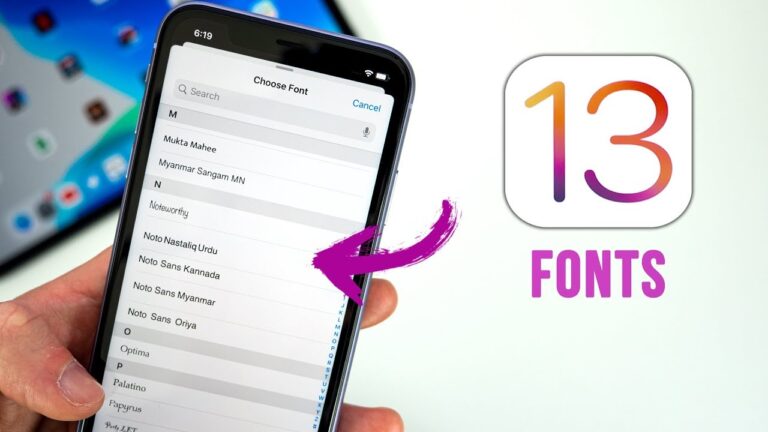Совместное использование экрана в Facebook Messenger на iOS и Mac
Совместное использование экрана выгодно как для деловых, так и для личных целей. В качестве примера вы показываете коллеге или члену семьи, как что-то делать в приложении. Так что вы можете легко поделиться своим экраном в Facebook Messenger. Точно так же вы можете сделать это как в мобильном, так и в настольном приложении Messenger. Вот как это сделать. Теперь стало легко делиться экраном в Facebook Messenger на iOS и Mac.

Совместное использование экрана в Messenger на iOS
Поэтому, если вы хотите поделиться экраном своего iPhone или iPad с помощью Посланник, просто соблюдайте эти шаги.
1) Сначала откройте Messenger, а затем выберите контакт, с которым вы хотите поделиться своим экраном.
2) Во-вторых, начните видеозвонок, щелкнув значок видеокамеры в правом верхнем углу.
3) После подключения проведите пальцем вверх и выберите «Поделиться своим экраном».
4) Теперь нажмите «Начать совместное использование», а затем «Начать трансляцию». Таким образом, вы можете ориентироваться. Точно так же откройте другое приложение, чтобы ваш контакт видел, как вы продолжаете разговор.
Однако, когда вы закончите, нажмите «Остановить трансляцию» или вернитесь к видео для звонка.
Совместное использование экрана в Facebook Messenger на Mac
Пока вы используете Приложение Messenger на вашем Mac, тогда вы также сможете легко начать демонстрацию своего экрана.
1) Сначала откройте Messenger, а затем выберите свой контакт.
2) Теперь начните видеозвонок, щелкнув значок видеокамеры вверху.
3) Итак, внизу нажмите кнопку «Поделиться своим экраном».

4) Аналогичным образом выберите, хотите ли вы предоставить общий доступ ко всему экрану.
5) Теперь нажмите «Поделиться» и покажите, чем вы хотите поделиться.

Однако, когда вы закончите, нажмите кнопку «Остановить совместное использование экрана» внизу. Просто теперь вы можете продолжить видеозвонок.

Заключение
Более того, совместное использование экрана значительно упростило многие вещи. Точно так же, если вы хотите показать кому-то на работе файл, над которым вы работаете. Так что вы можете подумать о том, чтобы поделиться своим экраном в Messenger. Мы надеемся, что эта статья нам понравится, и в случае возникновения вопросов не стесняйтесь спрашивать.